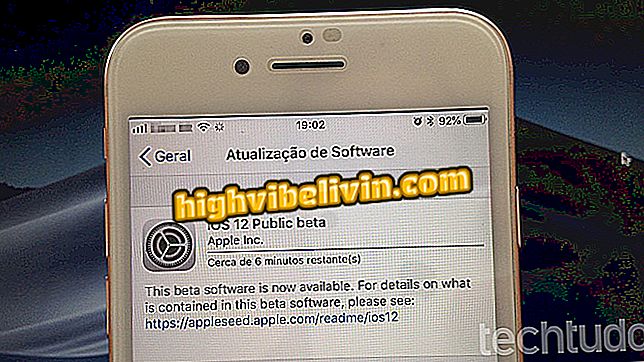Plėtinys prideda „Trello“ nakties režimą
Trello, populiarus kompiuterio užduočių organizatorius, neturi tamsios temos ar vietinio nakties režimo. Tačiau „Chrome“ plėtinys išsprendžia šios funkcijos nebuvimą. Nauja spalvų schema gali būti naudinga tiems, kurie naudojasi paslaugomis naktį arba apšviestoje aplinkoje. Tokiu būdu galite patogiau naudotis organizatoriumi, neperžiūrėdami vaizdo su ryškiu baltu kompiuterio ekrano fonu.
Trello ir Asana: Kas yra geriausias komandų ir užduočių organizatorius?
Toliau pateikiamoje instrukcijoje žr., Kaip įdiegti ir naudoti Trello Night plėtinį, kad galėtumėte naudoti naktinį užduočių tvarkyklę. Atkreipkite dėmesį, kad papildinys prieinamas tik „Google“ naršyklės naudotojams ir veikia tiek „Windows“, tiek „MacOS“.

Įjunkite aktyvų naktinį režimą Trello
Eikite į „Trello Night“ atsisiuntimo puslapį ir „Chrome“ internetinėje parduotuvėje spustelėkite „Naudoti„ Chrome “. Tada patvirtinkite diegimą spustelėdami „Pridėti plėtinį“;

Įdiekite plėtinį kompiuteryje
2 žingsnis. Įdiegus plėtinį, prieigą prie „Trello“, naktinis režimas jau bus aktyvus. Galite grįžti į tradicinę spalvų schemą spustelėję papildinio piktogramą viršutiniame dešiniajame lango kampe;

Grįžtant prie klasikinės „Trello“ spalvų schemos
3 žingsnis. Jei norite dar kartą aktyvuoti tamsią temą, tiesiog spustelėkite plėtinio piktogramą. „Trello“ puslapis bus iš naujo įkrautas, o tamsioji tema bus pakartotinai pritaikyta.

Trello nakties režimo aktyvinimas
Kokią kitą programą rekomenduojate „Trello“? Atsakykite į forumą.